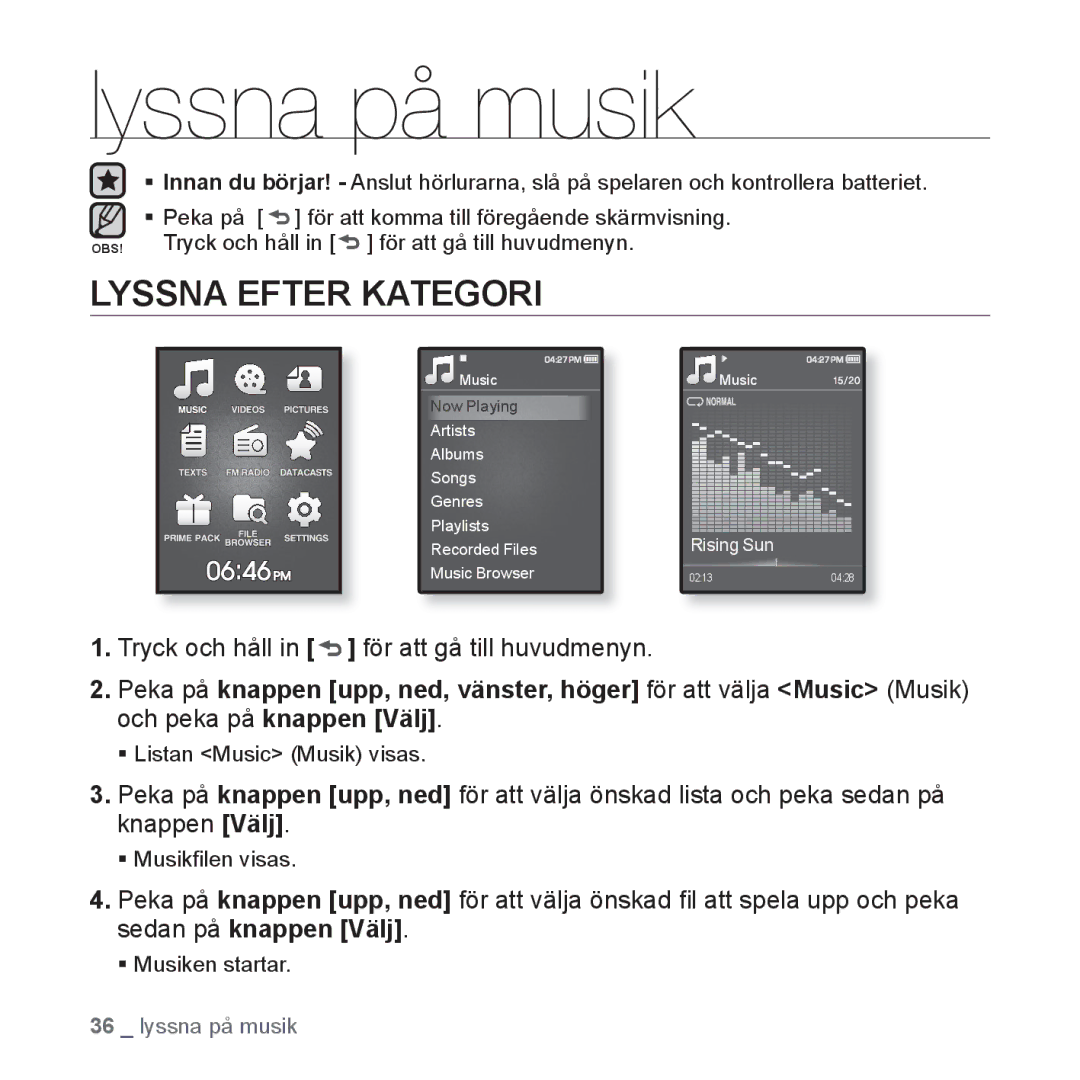MP3-spelare
Instruktionsmanual
Du använder touch-paden när du ska navigera i menyerna
Levande färger och bilder erbjuds på den breda LCD-skärmen
Du kan skapa spellistor med din favoritmusik
Säkerhetsinformation
Vad står ikoner och tecken för i den här bruksanvisningen
Skydda DIG Själv
Skydda DIN MP3-SPELARE
Mediumnivån är vanligtvis mindre än 2/3 av maximum
Innehåll
Lyssna efter kategori
Pausa
Att söka i ett spår
Av aktuellt spår
Innehåll
DRA Nytta AV Prime Pack
Spelare Hörlurar USB-kabelInstallations-cd
Grunderna
VAD Ingår
Tillbehören i din kartong kan skilja sig något från dessa
Reset
DIN MP3-SPELARE
Mikrofon
DIN MP3-SPELARE Fortsättning
Meny-knapp
Bakåtknapp
Knapp för vänster filhanterare
Uttag för hörlur Fäste för halsrem USB-anslutning Hörlurar
Skärmvisning
Musik
Skärmvisning Fortsättning
Video
Bild
Screen Displays
FM Radio
Låsindikator Indikator för radioläge
Frekvensplats RDS-indikator
Använda TOUCH-KNAPPARNA
Tryck på touch-knappen med fingertoppen
Ladda Batteriet
Vårda Batteriet
SLÅ PÅ OCH AV Strömmen
Slå på strömmen
Stänga av strömmen
Spela Musik
Kontrollera Volymen
Peka på Välj för att spela upp vald musikfil
Peka på knappen upp, ned
Inaktivera Knapparna
Söka Efter Filer MED Filhanterare
Peka på knappen upp,ned för att välja önskad fil
Peka på knappen Välj
Deleting Files with File Browser
Peka på knappen upp, ned, vänster, höger för att välja
Välj
Och peka på knappen Välj
ƒ Menyn Settings Inställningar visas
Ändra Inställningarna OCH Egna Inställningar
Inställningar för menystil
Inställningsalternativ för menystil
Ändra Inställningarna OCH Egna Inställningar Fortsättning
Ljudinställningar
Alternativ för ljudinställningar
ƒ Menyn Sound Ljud visas
Visningsinställningar
Alternativ för visningsinställningar
ƒ Menyn Display Skärm visas
Språkinställningar
ƒ Listan Language Språk visas
ƒ Vilka språk som stöds kan ändras
Inställningar för Datum&Tid
ƒ Skärmen för inställning av tid visas
ƒ Bekräftelsefönster för spara visas
ƒ Datum/tidsinställningen sparas
Systeminställningar
ƒ Menyn System visas
Systeminställningsalternativ
ƒ Angående det inbyggda minnet
Mina namninställningar
ƒ Fönstret för omdöpning av min dator visas
Mina födelsedagsinställningar
Peka på knappen vänster, höger för att gå till
ƒ Innan du börjar! Först ställer du in tiden. Se sidan
ƒ Fönstret Edit my Birthday Ändra min födelsedag visas
Återställa Systemet
EmoDio
PC-KRAV
Installera Emodio
Använda Emodio
Lyssna på musik
Lyssna Efter Kategori
ƒ Listan Music Musik visas
ƒ Musikfilen visas
Lyssna Efter Kategori Fortsättning
Musiklista
Pausa
ATT Söka I ETT Spår
ATT Starta Uppspelningen Från Början AV Aktuellt Spår
Spela UPP Föregående Spår
Skapa EN Spellista PÅ DIN MP3-SPELARE
ƒ Musikfilen/-erna visas
ƒ Spellistmenyn visas
ƒ Playlist 1 Spellista 1 till Playlist 5 Spellista 5 visas
Spela UPP EN Spellista
ƒ Spellistan/-listorna visas
ƒ Musikfilerna i den valda spellistan visas
SÅ HÄR Raderar DU EN FIL Från Spellistan
SÅ HÄR Raderar DU Alla Filer Från Spellistan
Följ steg 1-4 ovan Peka på
ƒ Tryck på spellistan du vill radera den valda filen från
Använda Musikmenyn
Att välja ljudeffekt
Du kan njuta av ett klarare ljud Peka på under uppspelning
Alternativ för ljudeffekter
Använda Musikmenyn Fortsättning
Så här ställer du in Digital Natural Sound engine DNSe
ƒ Menyn DNSe visas
Väja myDNSe
ƒ Användar-DNSe-listan visas
Knappen upp, ned för att justera den valda frekvensens nivå
ƒ Användar-DNSe-menyn visas
ƒ Inställningsskärmen för EQ visas
ƒ Du kan välja mellan -10 ~ +10 för den valda frekvensnivån
3D & Bass 3D & BAS
Det går att ställa in nivå för 3D surround och bass boost
ƒ Inställningsskärmen för 3D & Bass 3D & BAS visas
ƒ Du kan välja en av nivåerna från 0-4 för 3D och Bass Bas
Använda Musikmenyn Fortsättning
Concert Hall Konserthall
ƒ Inställningsskärmen för Concert Hall Konserthall visas
Clarity Skärpa
Du kan njuta av klarare ljud med ökad kvalitet. Välj
ƒ Menyn Play Mode Uppspelningsläge visas
Så här väljer du uppspelningsläge
Alternativ för uppspelningsläge
Så här väljer du skärm för musikuppspelning
ƒ Menyn Music Play Screen Uppspelningsskärm visas
Att ställa in uppspelningshastighet
ƒ Menyn Play Speed Uppspelningshastighet visas
Så här ställer du in intervall för hoppa över
ƒ Menyn Skip interval Hoppa över intervall visas
Ställa in upprepning av avsnitt
Så här avbryter du upprepning av ett avsnitt
Peka på i början av det avsnitt du vill upprepa
Peka på under avsnittet Repetera
Titta på en video
Titta PÅ EN Video
Peka på knappen Välj under videouppspelning
GÅ Till EN Speciell Bildruta
Spela UPP Föregående Videofil
Spela UPP Nästa Videofil
Tryck och håll in knappen vänster, höger i horisontell vy
Så här anger du ett bokmärke
Så här flyttar du/tar bort bokmärket
Peka på under videouppspelning
ƒ Menyn Video Video visas
Använda Videomenyn Fortsättning
Så här justerar du ljusstyrkan
ƒ Menyn Brightness Ljusstyrka visas
ƒ Välj mellan 0~10
Visning av bilder
Visning AV Bilder
Så här går du till föregående/nästa bild
Peka på knappen vänster,höger i horisontell vy
Använda Bildmenyn
Visa bilder när du lyssnar på musik eller FM-radio
Så här tittar du på ett bildspel
Hur gör jag
Använda Bildmenyn Fortsättning
Stoppa bildspelet
Så här anger du bildspelshastighet
Peka på Välj i bildspelsläget
Så här förstorar du en bild
Avbryta zoomning
Du kan zooma in en bild Peka på när du tittar på en bild
Peka på knappen Välj när du visar en förstorad bild
Rotera bilden
Ställa in funktionen för Autopivot
Så här ändrar du övergångseffekt
Så här väljer du en bild som bakgrundsbild
ƒ Menyn för Transition Effect Övergångseffekt visas
ƒ Bekräftelsefönster för spara öppnas
Läsa text
Läsa Text
Gå till föregående/nästa sida
Peka på knappen vänster, höger
Använda Textmenyn
Så här går du till första sidan
ƒ Menyn Text visas
ƒ Bekräftelsefönster öppnas
Använda Textmenyn Fortsättning
ƒ Överskrivningsfönstret visas om det finns ett tidigare
Så här ställer du in typ av färg för textvisning
Så här ändrar du storlek för teckensnitt
Så här ställer du in typ av textvisning
ƒ Skärmen för View Type Visningstyp visas
ƒ Välj antingen Normal eller Horizontal Horisontal
Att ställa in textspråk
Peka på knappen upp, ned för att välja
Language Språk och peka sedan på
Knappen Välj
Lyssna på TTS Text till tal
ƒ Innan du börjar Överför TTS-filer till spelaren med EmoDio
ƒ TTS-fillistan visas
Lyssna på FM radio
Lyssna PÅ FM Radio
Använda Funktionen Mute Tyst
Peka på knappen Välj medan du lyssnar på FM radio
Söka Efter FM-STATIONER
ƒ Du förflyttas mellan frekvenser när knappen trycks
Använda Menyn FÖR FM Radio
Att växla till förinställt läge
Att växla till manuellt läge
ƒ Menyn FM Radio FM-radio visas
Använda Menyn FÖR FM Radio Fortsättning
Lagra stationer i det förinställda minnet
ƒ Den valda frekvensen läggs till i Förinst.listan
Lagra stationer i det förinställda minnet Fortsättning
Så här avbryter du Autoförinställning
Peka på i FM radioläget
ƒ Upp till 30 frekvenser ställs in automatiskt
Lyssna på förinställda stationer
Radera en förinställning
ƒ Du kan lyssna på den lagrade radiofrekvensen
ƒ Den valda frekvensen tas bort
Så här spelar du in en FM-radiosändning
Avbryta inspelning
Peka på knappen Välj under inspelningen
ƒ Ett meddelande visas som frågar om du vill lyssna på
Att ställa in FM-känslighet
ƒ Menyn FM Sensitivity FM-känslighet visas
Att ställa in FM-region
ƒ Menyn FM Region FM-region visas
Visa datautkast
Visa Datautkast
Du kan visa kanalposter som lagts till Datacasts Datautkast
Dra nytta av prime pack
Röstinspelning
Så här gör du en röstinspelning
Du kan göra en röstinspelning
Röstinspelning Fortsättning
Så här avbryter du röstinspelningen
Spela Videospel
Din mp3-spelare levereras laddad med spännande spel
ƒ Listan Games Spel visas
Spela Videospel Fortsättning
Bubble Smile
Chicken Runaway
Visa World Subway MAP
ƒ Skärmen för val av region i världen visas
ƒ World Region selection screen appears
ƒ Tunnelbanekartan för vald stad visas
Felsökning
Knapparna fungerar
Inte
Skärmen tänds inte
Strömmen slås av Om Auto Power Off Automatisk
Batteritiden stämmer
Inte med angivelserna
Manualen
Problem Lösning
Bilaga
Menyträd
Produktspecifikationer
FM-signal till
FM-radio
FM-frekvens
Brusnivå
Licens
Korrekt Avfallshantering AV Batterierna I Denna Produkt